公開日:2018年8月19日
最終更新日:2019年8月22日

今回の記事では、Lightroom Classic CCやPhotoshop CCの使用に適したノートパソコンのスペックに関して解説していきたいと思います。「適した」という表現には色々な解釈があると思いますが、ここでは、「この仕様のパソコンを買っておけば安心です」、という視点で解説したいと思います。あまりスペックの低いパソコンを買ってしまうと、「ライトルームやフォトショップを使うことはできるが、動作が遅くてかなりストレスを感じる」という結果になってしまいますし、逆に、大枚をはたいて極端にハイスペックなパソコンを買っても、3Dゲームや動画編集を行わない限り、その機能は活かされることはなく、お金の無駄遣いとなってしまいます。そんな観点から、ライトルームとフォトショップの使用に「丁度いい」ノートパソコンのスペックについて書いてみますね。
2019年8月22日追記
パソコンは回転が速く、この記事の後半に掲載している「お勧めモデル」も、販売終了となっている場合もありますが、以下の「仕様」に関する情報は今でも有効ですので、是非お役立てくださいね。なお、「お勧めモデル」欄は2019年8月22日に更新しました。
以下、仕様とお勧めについての解説です。
それでは、始めます。
1. CPU
ライトルームやフォトショップを快適に使うためには、ある程度の仕様のCPUを選ぶ必要があります。お勧めは以下のとおり:
・Intel 第8世代もしくは第9世代 Core i7 (Core i5でもOK)
・コア数:4 (「4コア」とか「クアッドコア」と呼ばれたりします。)

Windowsの場合はIntel Core i7-8550Uや Intel Core i5-8250Uプロセッサーがお勧めです。
Macの場合はクアッドコアIntel Core i7 (2.6GHz)かクアッドコアIntel Core i5(2.3GHz)をお勧めします。
なお、最新のプロセッサーにはコア数が「6」のものがありますが、6コアのメリットはあまりないようです。
2. GPU(グラフィックカード)
実はライトルームやフォトショップでは、あまりハイスペックなGPUは必要ありません。上述のインテル・プロセッサーに内蔵されているGPU(インテル® UHD Graphics 620など)で十分です。
3. メモリ

8GBで大丈夫ですが、将来のことを考えると16GBにしておいた方が良いかもしれません。
4. ドライブ
内蔵SSDドライブ 256GBかそれ以上
(ハードディスク付きのパソコンは不要です。CドライブがSSDで、「ハードディスク無し」のパソコンを選ぶと、起動やソフトの動作が格段に早く、そして、パソコンが軽くなるため、持ち運びにも便利です。写真は高解像度化が進み、ファイルサイズがとても大きくなってきていますので、外付けのポータブルハードディスクに保存するのがお勧めです。ポータブルハードディスクは小型・軽量ですし、値段もだいぶこなれてきていて、2TBのものが1万円前後で購入できたりしますが、「耐衝撃」と謳われているものにしましょう。なお、ライトルームを使ってしっかり写真管理を行いたい場合は、バックアップ用にもう一台ハードディスクを用意してください。バックアップ用ハードディスクはポータブルでも据え置きタイプでも構いません。)
5. ディスプレイ(液晶パネル)
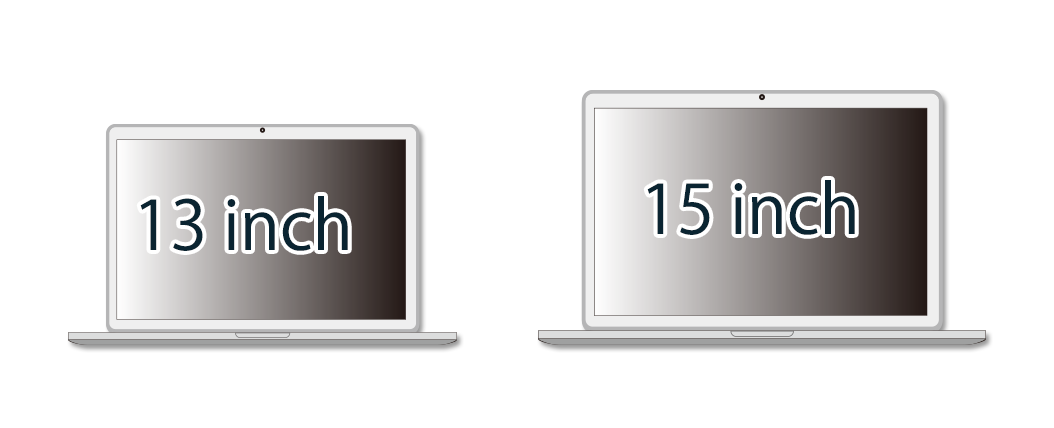
・携帯性を重視するなら13インチ
・操作性を重視するなら15インチ
13インチの場合、ディスプレイの解像度は1920ピクセル x 1080ピクセルでOKです。15インチも1920ピクセル x 1080ピクセルで構いませんがQHD(2560ピクセル x 1440ピクセル)や4K(3840ピクセル x 2160ピクセル)などだと、なおさら良いでしょう。
ディスプレイの「色域(カラースペース)」も意識したいところです。
自宅でプリントを行い、そのクオリティーに拘りたい方はやはり外付けのモニターを使うことをお勧めします。モニターのサイズは24インチかそれ以上。色域はAdobeRGBカバー率が95%以上のものを選ぶようにしてください。
一方、「印刷はしないし、外付けのモニターも使いたくない」という方は、sRGBのカバー率が95%以上のものを選ぶことをお勧めします。sRGBはAdobeRGBより表示できる色の範囲が狭いのですが、画像を画面に表示する場合はsRGBが「標準規格」となりますので、この色域はなるべくカバーしたいところです。ただ、sRGB比に拘りすぎると、パソコンの選択肢もかなり少なくなってしまいます。残念な事に、sRGBカバー率が公表されていないノートパソコンも数多くあり、その場合、恐らくsRGBカバー率は95%未満だと思って間違いないでしょう。購入候補のパソコンのsRGBカバー率が公表されていない場合は、お店に行って、他のモデルと色を比べてみてください。あまり遜色ないレベルでしたら、sRGBカバー率に関しては妥協しても良いと思います。
ディスプレイに関してもう一点。「IPSパネル」というものがあります。「In Plane Switching」の略で、液晶を見る角度が変わっても、色や明るさがあまり変化しない、というものです。特にノートパソコンの場合は、異なった環境(異なった高さの机)で作業することもあるでしょう。そういうケースを想定すると、IPSパネルもかなり重要ですね。
6. その他
パソコンのモニターで作業する場合も、外付けのモニターを使用する場合も、モニターのキャリブレーションを行うことを強くお勧めします。液晶モニターはメーカーやモデルによって大きく色が異なるものです。場合によってはモデルが一緒でも、個体差があることもあります。また、時間の経過とともに色や明るさが変化します。常に同じ色と明るさを維持するためには、モニターキャリブレーションを定期的に行う必要があるわけですが、お勧めはX-Rite i1 Display Proという商品。プロカメラマンの多くが使っている、とても優れた商品です。2019年12月時点での価格は25,922円。「並行輸入品」とありますが、日本語対応しており、「国内正規代理店品」より、7,000円以上もお安くなっています。
ライトルームのレッスンの際、生徒さんのモニターキャリブレーションをお手伝いすることがあるのですが、初回のキャリブレーションでは、色が大きく変化するので、みなさん目を丸くされます。
価格は3万円強ですので、パソコンを購入する際は、この商品も予算に含めておくことをお勧めします。
以下のセクションは2019年6月20日に追加しました。
本格的な外付けモニターをお探しの方は、以下の「ColorEdge CG2420-Z(キャリブレーションセンサー内蔵)」
色に徹底的にこだわるプロの写真家や、ハイアマチュアの写真愛好家の多くが使用するカラーマネジメント・モニターです。
発色が素晴らしく、AdobeRGBのカバー率が99%です。モニターの解像度は1920×1200ピクセルで、いわゆる4Kモニターではないのですが、実はあまり4Kのモニターはお勧めしていません。理由は、ライトルームやフォトショップの動作速度が遅くなるため、です。よほどハイ・スペックなパソコンをお持ちでない限り、4Kモニターは不要とお考え下さい。
なお、2019年5月までは、「CG2420」というモデルでしたが、今は「CG2420-Z」になっています。本体はこれまでと全く同じなのですが、「CG2420-Z」ではHDMIケーブルが同梱されるようになりました。
上述のパソコンスペックをまとめると、こんな感じになります。
- CPU 第8世代もしくは第9世代のIntel Core i5 かIntel Core i7
コア数:4 (クアッドコアとも呼ばれる) - GPU 上記CPUに内蔵されているGPUでOK
- メモリ: 8GB (できれば16GB)
- ドライブ: 内蔵SSD (256GBかそれ以上)
- ディスプレイ:
携帯性重視は13インチ
操作性重視は15インチ
sRGBカバー率(95%以上)
IPSパネル - その他:
– モニターキャリブレーション・デバイス
(X-Rite i1Display Pro )– 耐衝撃仕様のポータブルハードディスク 2TB 以上 1台
– バックアップ用外付けハードディスク 1台(据え置き型でも可。容量は上記ポータブルハードディスクと同等かそれ以上。)
7.お勧めのモデル
(このセクションは2019年8月22日に更新しました。)
Mac:
Apple MacBook Pro (15インチ, 第9世代の2.3GHz 8コアIntel Core i9プロセッサ, 512GB) – スペースグレイ
15インチのMacBook Proは他のノートパソコンと比べて軽く、携帯性に優れています。
お値段は少し高めですが、型落ちのモデルをアマゾンで買うなどすると、良いと思います。
その際、CPUのコア数は4(クアッドコア)か、それ以上のモデルを選ぶようにしてくださいね。
このモデルはスペック文句なしのスペックです。
Apple MacBook Pro (13インチ, Touch Bar, 1.4GHzクアッドコアIntel Core i5, 8GB RAM, 256GB) – スペースグレイ
13インチでお買い得のモデルです。第8世代のIntel Core i5搭載。SSDは256GBですが、ライトルームやフォトショップの使用には十分なスペックです。
パソコンをよく持ち歩く方は13インチのこのモデルがお勧めです。
Windows:
ヒューレット・パッカード(HP) ノートパソコン ENVY 13
(このセクションは2020年6月30日に追加しました。)
Intel 第10世代のCore i5搭載。SSDが256GB、メモリも8GBです。
上述の条件は全て充たしていますが、何よりも、液晶画面がとてもキレイです。色域もsRGB100パーセントです。そして安価! MacBook Pro13インチより、かなり安いのは魅力的ですね。
パソコンの動きが遅くて困っているWindowsユーザーに、是非お勧めしたい一台です。
パソコンは回転が速く、このモデルもすぐに、新機種にとってかわられる可能性がありますが、「販売終了」となっている場合は、以下のサイトで、「ENVY 13インチ」の最新機種を探してみてくださいね。
【Dell】XPS 15 プラチナ(4Kタッチ・大容量メモリー&SSD搭載) XPS 15 プラチナ(4Kタッチ・大容量メモリー&SSD搭載)
これは、クリエイター憧れのノートパソコンです。
スペックも非常に高く、ディスプレイはなんと4Kで、AdobeRGBカバー率100%です!
Adobe LightroomやPhotoshop、更には動画用のPremiere Proなども快適に使えます。
予算に余裕がある方、このモデルにしておけば間違いなし!です。






